
办公软件 占存:95.5MB 时间:2022-12-26
软件介绍: ToDesk是一款实用且流畅的远程协助软件,通过ToDesk用户可以快速对同样安装了这款软件的用户进行...
ToDesk是一款能提供了便捷的文件传输功能,让用户可以在远程会话期间轻松传输文件的软件。支持拖放文件到远程桌面或从远程桌面拖放文件到本地,实现快速的文件交换。接下来就让华军小编为大家解答一下todesk怎么设置备注以及todesk设置备注的方法吧!
第一步
确保您已经安装并打开了ToDesk软件,并且已经登录了您的账号。
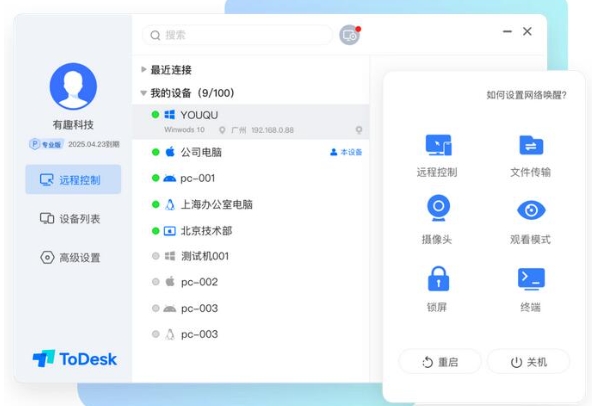
第二步
在ToDesk软件的主界面左侧,有一个“设备列表”菜单。点击它,您将看到您已经添加的所有远程设备。
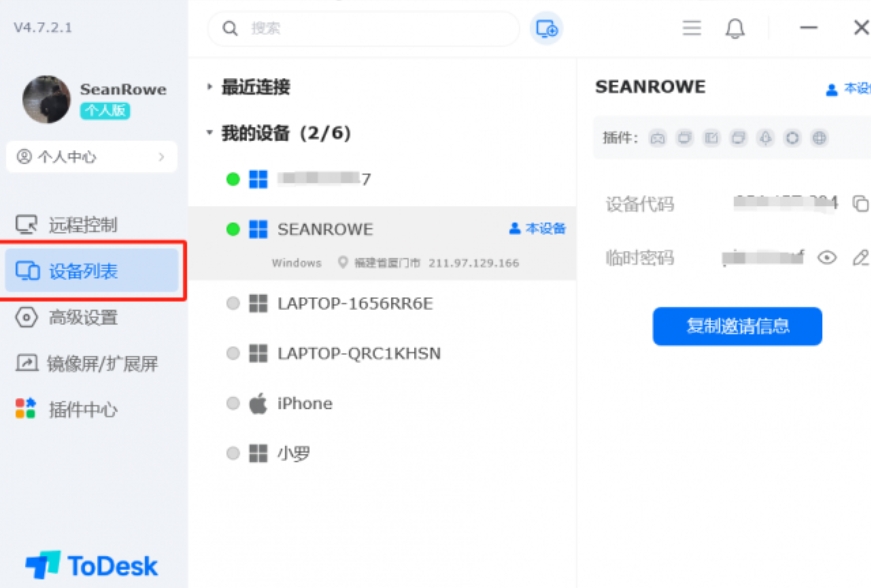
第三步
在设备列表中,找到您想要设置备注的设备,右键点击它。这将弹出一个上下文菜单。
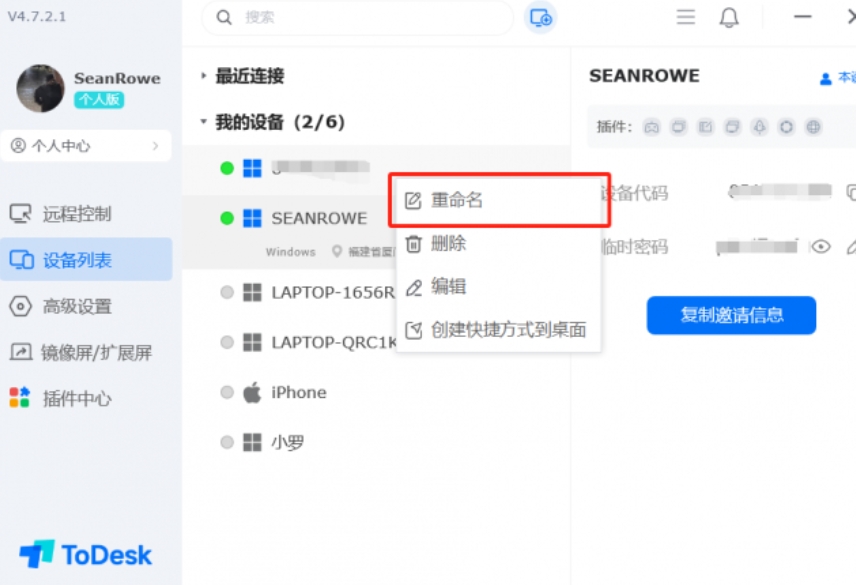
第四步
在上下文菜单中,找到并点击“重命名”按钮。这将允许您为该设备输入一个新的名称或备注。、
第五步
在弹出的输入框中,输入您想要为该设备设置的备注。这个备注将帮助您更容易地识别该设备。
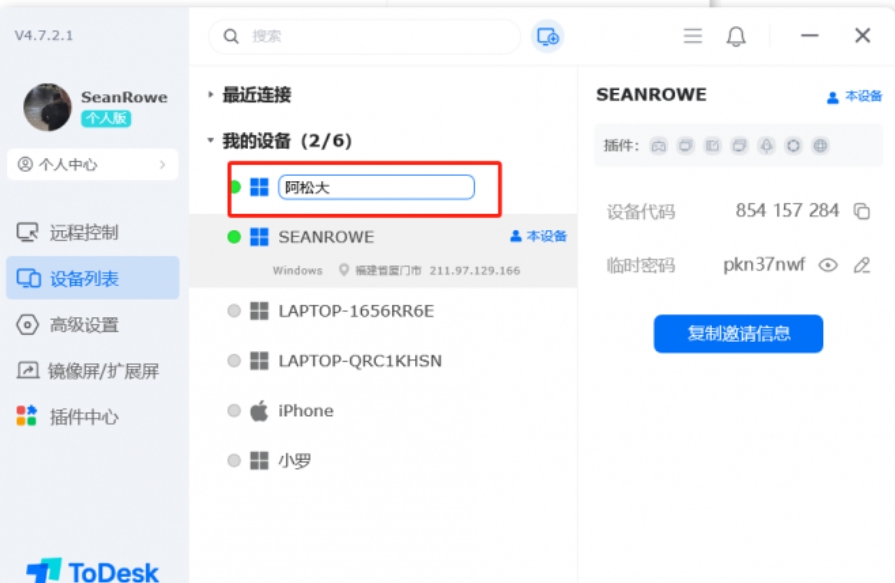
第六步
输入完备注后,通常会有一个“确定”或“保存”按钮。点击它,您的备注将被保存,并且该设备在设备列表中将显示您刚刚设置的备注名称。
以上就是华军小编为您整理的todesk怎么设置备注以及todesk设置备注的方法啦,希望能帮到您!